iPhotoDraw的功能比同类软件丰富,同时对图片进行标记的程序也复杂一些。iPhotoDraw怎么用 iPhotoDraw怎么对图片进行标记,现在为初学者介绍软件几个功能的使用方法。看看快来~
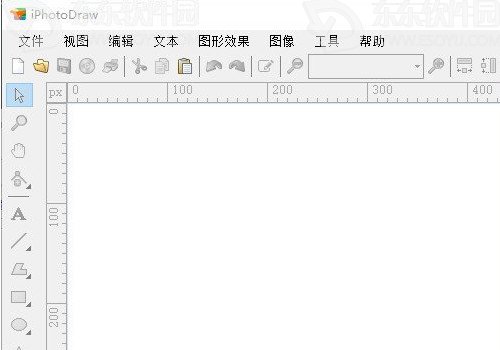
选择左面“工具栏”中的“线条”,点击左键确定起点,移动鼠标选择方向与长短,选择好以后双击左键,完成线条。
怎样使用iPhotoDraw对图片进行标记
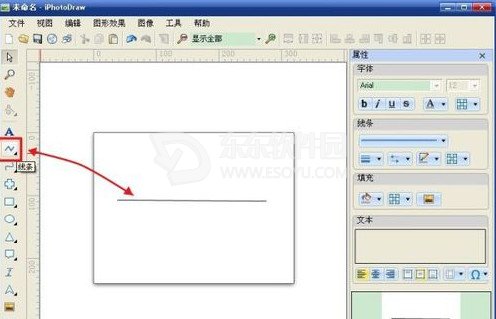 左键点击线条,线条进入编辑状态。
左键点击线条,线条进入编辑状态。
在红色标记处按住左键,移动鼠标,线条以线段中心点为圆心做圆周运行。
在蓝色标记处按住左键,移动鼠标,线条以顶点为圆心做圆周运行。
在其它位置按住左键,移动鼠标,线条进行移动。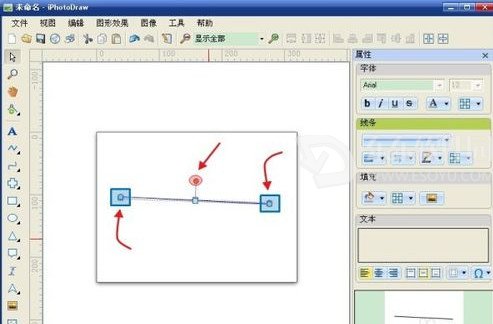 红色标记处是“厚度”,选择线条的粗细。蓝色标记处是“箭头”,选择线条是否带箭头、箭头的格式。
红色标记处是“厚度”,选择线条的粗细。蓝色标记处是“箭头”,选择线条是否带箭头、箭头的格式。
黑色标记处是“线条颜色”,选择线条使用什么颜色。
黄色标记处是“不透明度”,选择线条与背景的对比度。
线条标记完成。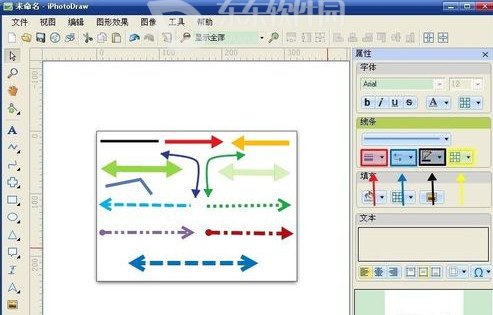 各种图形下面以矩形为例。
各种图形下面以矩形为例。
选择工具栏中的“矩形”,在图片上点击左键就自动创建矩形,或者按住左键后移动鼠标选择自定义大小的矩形。
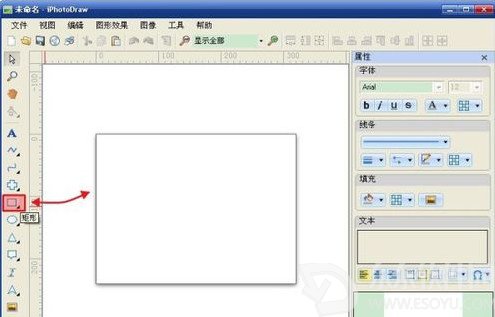 左键点击矩形,进入编辑矩形状态。
左键点击矩形,进入编辑矩形状态。
在红色标记处按住左键,移动鼠标,矩形以矩形中心点为圆心做圆周运行。
在蓝色标记处按住左键,移动鼠标,改变矩形的大小、形状。
在其它位置按住左键,移动鼠标,矩形改变位置。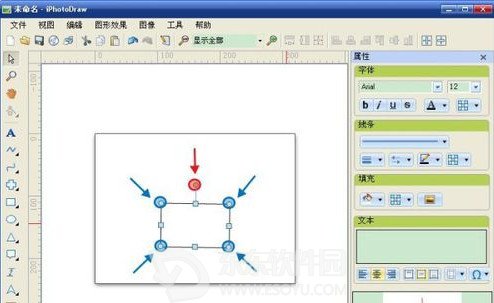 红色标记处是“填充颜色”,将矩形内部填充上颜色。蓝色标记处是“不透明度”,改变矩形内部颜色的深浅。
红色标记处是“填充颜色”,将矩形内部填充上颜色。蓝色标记处是“不透明度”,改变矩形内部颜色的深浅。
黑色标记处是“选择图片”,在矩形内部放置图片。
“填充”功能只可用于各种图形。
矩形标记完成。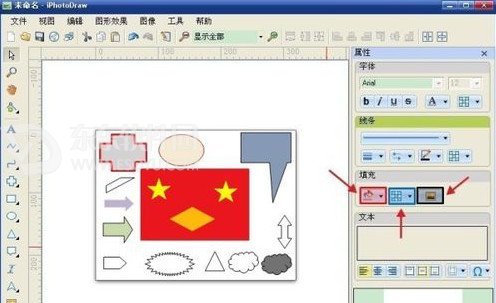
请对文章打分
iPhotoDraw怎么用 iPhotoDraw怎么对图片进行标记

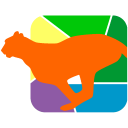
评论
评论内容不能为空
热门回复
查看全部评论